Если вы еще не слышали о приложении Apple TV Remote, это очень классное собственное приложение Apple, которое позволяет вам подключить пульт Apple TV к телефону. Таким образом, если вы когда-нибудь потеряете или потеряете пульт, вы сможете использовать вместо него свой телефон. Мы рассмотрим некоторые базовые инструкции по приложению Apple TV Remote, чтобы вы могли узнать, как подключить свой телефон к Apple TV.
Связанный: Apple TV App Store: как загружать приложения на Apple TV (обновление tvOS 15)
Перейти к:
- Как управлять Apple TV с iPhone
- Пульт дистанционного управления для iPhone Apple TV
Как управлять Apple TV с iPhone
Несколько лет назад Apple прекратила выпуск приложения TV Remote, которое можно было загрузить в App Store, в пользу полностью интегрированного собственного приложения Apple, доступ к которому можно получить через Центр управления на любом устройстве Apple под управлением iOS 12 или более поздней версии. Сначала вам необходимо убедиться, что значок отображается в меню панели управления. Вот как:
Как управлять телевизором с помощью iPhone
- Откройприложение настроекна вашем iPhone.
- КранЦентр управления.

- Нажмите назеленый большерядом с Apple TV Remote, чтобы добавить его в Центр управления.

Затем, чтобы открыть приложение Apple TV Remote:
- проведите внизсверху слева (или проведите пальцем вверх по центру снизу, если у вас есть кнопка «Домой»).

- Нажмите наудаленный значок.

И теперь вы успешно пользуетесь пультом Apple TV на своем iPhone! Чтобы получить больше полезных советов и рекомендаций по использованию iPhone, обязательно подпишитесь на нашу рассылку «Советы дня».
Как использовать iPhone Remote на Apple TV
Теперь, когда вы открыли Apple TV Remote на своем iPhone, вот основы навигации по приложению.
- Отключите и включите звук, коснувшись значкакнопка динамика. Используйте кнопки громкости на iPhone, когда открыто приложение Remote, чтобы управлять громкостью на Apple TV.

- Нажмите назначок спискавверху по центру, чтобы получить доступ к руководству или меню.

- Включите и выключите Apple TV, нажав кнопкуКнопка питанияв верхнем левом углу.

- Если у вас несколько Apple TV, выберите, с каким из них синхронизировать телефон, коснувшисьвыбрать телевизор.

- Большое открытое пространство в центре приложения представляет собой сенсорную панель. Вы можете перемещать курсор на Apple TV точно так же, как сенсорное управление на iPhone.

- Маленькая икона телевидения одним касанием вы попадете в меню Apple TV или на главный экран.

- Приостановите или воспроизведите видео или аудио, нажав кнопку «Воспроизвести» в левом нижнем углу.

- Вернитесь назад, нажав на большую стрелку в центре внизу.

- Кроме того, вы можете переключать каналы, нажимая стрелки вверх и вниз в правом нижнем углу.

- Наконец, если вашнажмите и удерживайте кнопку блокировкина вашем iPhone вы можете активировать Siri на Apple TV.

Важная заметка:Не все телевизоры поддерживают функцию регулировки громкости в приложении Apple TV Remote. Кнопка громкой связи отображается затемненной, если она недоступна на ваших устройствах. Вы также можете проверить руководство пользователя вашего телевизора, чтобы узнать, совместимо ли оно.
Как только вы начнете играть в программу, на сенсорной панели появятся несколько значков:
- В левом и правом нижнем углу тачпада можно выполнить перемотку вперед или назад с интервалом в 10 секунд.

- В нижней центральной части сенсорной панели вы можете включать и выключать субтитры, нажав кнопку «Субтитры».

Вот как можно использовать ваш iPhone в качестве пульта Apple TV! Встроенное приложение Apple TV Remote очень удобно, особенно если вы, как и я, часто теряете пульт Apple TV. Итак, теперь, пока у вас есть iPhone, вы всегда можете управлять своим Apple TV.
Источник: codepre.com
Как настроить пульт Apple TV на iPhone?
Удерживайте кнопку меню и кнопку «влево» на пульте ДУ Apple Remote нажатыми в течение 6 секунд. Затем найдите значок над значком пульта ДУ на Apple TV. Установите соединение между пультом ДУ Apple Remote и устройством Apple TV.
Как пользоваться Apple TV на айфоне?
- Подключите устройство к той же сети Wi-Fi, что и устройство Apple TV или совместимый с AirPlay 2 телевизор Smart TV.
- Найдите видео, которое нужно транслировать.
- Нажмите . .
- Выберите устройство Apple TV или совместимый с AirPlay 2 телевизор Smart TV.
Что делать если нет пульта от Apple TV?
- 1 Вариант 1. Используйте свой смартфон 1.1 Управляйте Apple TV с помощью iPhone или iPad. 1.2 Управляйте Apple TV с помощью приложения для Android.
- 2 Вариант 2: купить Apple TV Remote Замена 2.1 Siri Remote. 2.2 Coolux Remote.
- 3 Сделайте ваш Siri Remote проще, чтобы найти
Как подключить iPhone к Apple TV без роутера?
- Переведите ваш телефон в режим модема. Это делается в основных настройках телефона. Выберите режим создания Wi-Fi-точки и укажите пароль для доступа к созданной сети.
- На Apple TV зайдите в основные настройки и подключитесь к созданной iPhone’ом сети.
Что такое Apple TV на айфоне?
Приложение Apple TV работает на iPhone, iPad, iPod touch, Mac, Apple TV и поддерживаемых смарт-телевизорах и устройствах потоковой передачи медиаконтента, поэтому любимые фильмы, передачи и телешоу будут доступны Вам где угодно.
Что такое пульт Apple TV?
С помощью функции Apple TV Remote в Пункте управления можно управлять Apple TV или совместимым с AirPlay 2 телевизором Smart TV с устройства iPhone, iPad или iPod touch, даже если пульт ДУ для Apple TV утерян.
Как зайти в настройки Apple TV без пульта?
Первым шагом (если у вас нет пульта дистанционного управления) является использование приложения «Удаленное управление» или виджета Центра управления Apple TV. Просто нажмите виртуальную область управления и посмотрите, проснется ли Apple TV.
Как скачать пульт Apple TV?
- Убедитесь, что у вас есть последняя версия программного обеспечения для вашего Apple ТВ и ваше iOS устройство.
- Скачать пульт от Apple TV приложение из App Store на вашем iPhone, iPad или iPod сенсорный. .
- Подключите iOS-устройство к одной и той же Wi-Fi сеть, как ваш Apple ТВ.
Что можно смотреть на Apple TV бесплатно?
- Маленькая Америка
- Дом с прислугой
- Ради всего человечества
- Дикинсон
- Снупи в космосе
- Помощники
- Мистический квест
- Королева слонов
Что дает подписка Эпл ТВ?
Подписка на Apple TV+ позволяет смотреть контент Apple Originals без рекламы в любое удобное время, онлайн и офлайн, в приложении Apple TV, которое уже есть на iPhone, iPad, Apple TV, iPod touch и Mac. . Помимо этого, сериалы и фильмы из Apple TV+ доступны к просмотру в браузере, на сайте tv.apple.com.
Как подключить айфон к экрану ТВ?
Схема соединения очень простая: вставьте один конец кабеля HDMI/VGA в телевизор, а второй — в переходник для устройств Apple, а затем подключите iPhone к переходнику. Можете также подключить к второму разъему Lightning зарядку, чтобы батарейка не садилась в процессе работы.
Как подключить Apple TV без пульта к wifi?
Убедитесь, что ваше устройство iOS подключены к одной сети Wi-Fi сеть, как ваш Apple ТВ. Откройте клавиатуры приложение, нажмите Добавить Яблоко ТВ, потом нажмите на свой Apple ТВ. При появлении запроса введите четырехзначный код на вашем устройстве iOS, которая появляется на Apple ТВ.
Что делать если потерял пульт от Apple TV 3?
- Убедитесь, что устройство iPhone, iPad или iPod touch подключено к той же сети Wi-Fi, что и Apple TV.
- Добавьте функцию «Пульт Apple TV Remote» в Пункт управления на устройстве iPhone, iPad или iPod touch, затем откройте Пункт управления.
- Нажмите , затем выберите свое устройство Apple TV.
Сколько стоит пульт от Apple TV?
Пульт дистанционного управления Apple Remote
1 890.00 pyб. Помощь при покупке.
Источник: topobzor10.ru
Как использовать ваш iPhone или iPad в качестве пульта Apple TV Remote

Пульт Apple TV можно легко потерять между подушками дивана, но благодаря Приложение Apple TV Remote для iPhone и iPad у вас всегда будет готовая резервная копия. Вот как настроить приложение и начать использовать устройство iOS в качестве пульта дистанционного управления Apple TV.
Хотя новый пульт для Apple TV 4 на дрожжах превосходит версию предыдущего поколения, он все же может быть несколько громоздким в использовании. Трекпад временами может быть немного привередливым, а стиль набора текста действительно раздражает, хотя диктовка Siri делает это немного проще.
Хорошая новость заключается в том, что приложение iOS поставляется со всем, что есть в пульте Apple TV 4, и многим другим, включая встроенную клавиатуру для ввода имен пользователей, паролей и условий поиска. Приложение также работает с моделями Apple TV предыдущего поколения, но вы, очевидно, не получите поддержки Siri, которую имеет Apple TV 4. В любом случае, вот как настроить удаленное приложение Apple TV на устройстве iOS.
Начните с загрузки и установки Пульт Apple TV Remote из App Store, если вы еще этого не сделали.
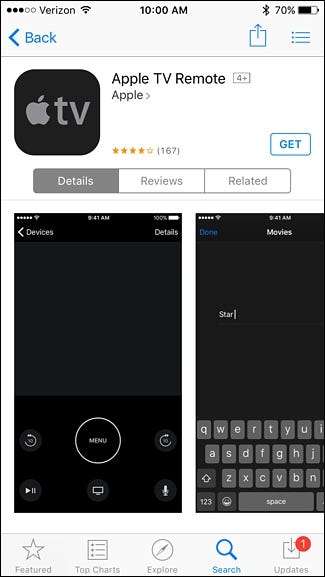
После загрузки на ваше устройство откройте его и нажмите «Добавить Apple TV».
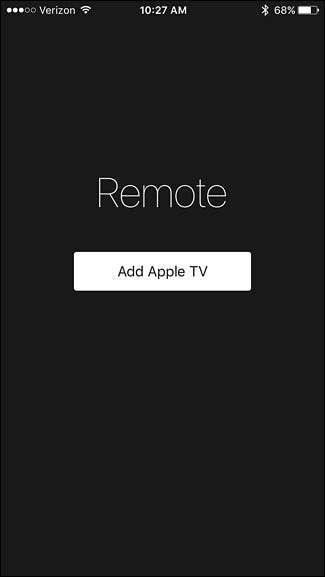
Выберите Apple TV, который вы хотите использовать со своим iPhone или iPad.
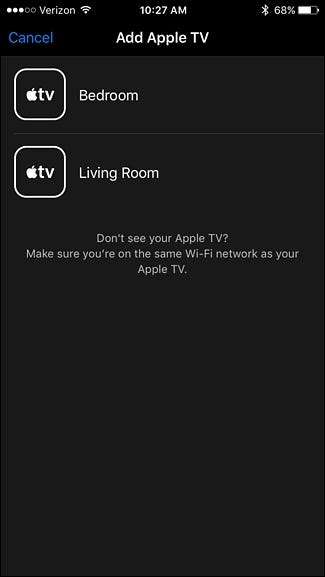
На экране вашего телевизора появится четырехзначный код. Введите этот номер в приложение.
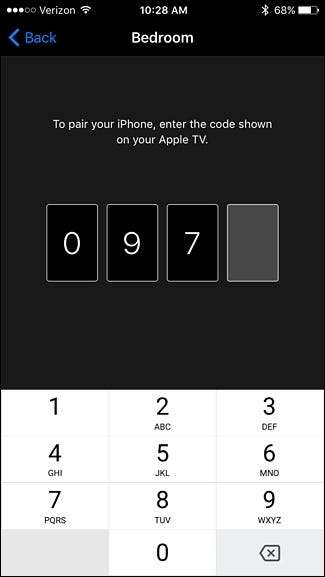
После этого ваше устройство iOS будет сопряжено с Apple TV, и вы сможете сразу же начать управлять приставкой с помощью мобильного устройства. Приложение довольно простое, но в нем есть все, что вам нужно, включая трекпад, кнопку «Домой», кнопку «Меню», кнопку «Воспроизведение / пауза» и кнопку Siri. Однако у него нет специальных кнопок регулировки громкости.
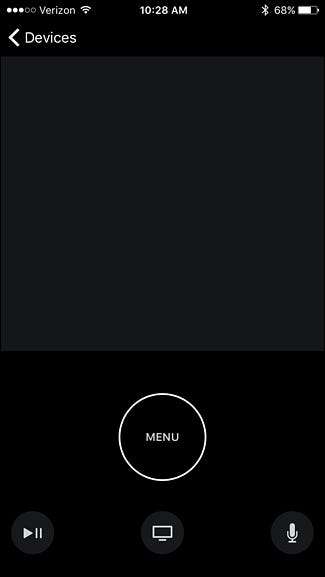
Если у вас есть Настройка HDMI-CEC и настройте регулятор громкости с помощью пульта Apple TV, физические нижние уровни громкости на вашем устройстве iOS могут управлять громкостью динамиков вашего телевизора. В противном случае кнопки регулировки громкости на вашем iPhone или iPad, к сожалению, этого не сделают.
Однако в приложении есть встроенная клавиатура, поэтому всякий раз, когда селектор появляется в любом текстовом поле на Apple TV, клавиатура в приложении автоматически появляется вместе с текстовым полем, чтобы вы могли без при этом вам приходится смотреть на телевизор.
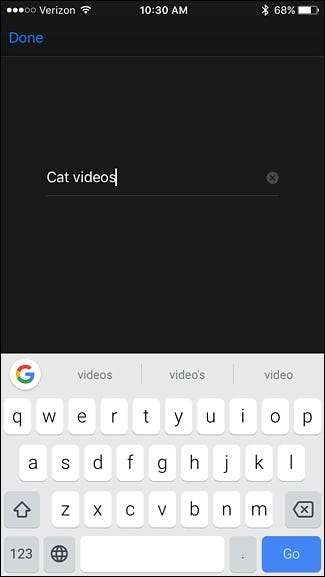
Кроме этого, это почти все, что есть в приложении для дистанционного управления Apple TV. Опять же, это довольно просто, и в этом нет ничего особенного, но, вероятно, это хорошо, учитывая, что любые дополнительные функции могут потенциально затруднить работу.
How To Use IPhone Or IPad As An Apple TV Remote
How To Use Your IPhone Or IPad As An Apple TV Remote
How To Use Your IPhone Or IPad As An Apple TV Remote
How To Use IPad As Apple TV Remote
How To Use Your IPhone As An Apple TV Remote
How To Use Your IPhone As An Apple TV Remote Control
IPhone As An Apple TV Remote
How To Use Apple TV With No Remote
Apple TV Remote On The IPad
How To Use IPhone As Apple Tv Remote — Works With The IPad And IPod Touch
How To Use Your IPhone As An Apple TV Remote IOS 11
How To Use IPhone As Apple TV Remote Control?
How To Remote Control Your Apple TV With An IPhone Or IPad | No App Needed
How To Automatically Set Up Your Apple TV 4K With Your IPhone IPad IPod
How To Control Your Apple TV With Your IPhone, IPod, IPad Apple Watch — Siri Remote Replacements
Lost Apple TV Remote — What Now?
How To Use Any IPhone As A Smart TV Remote Control (100% Works)
How To Control Your Apple TV Using Your IPhone — TvOS 13
Remote App Ipad Setup
Оборудование — Самые популярные статьи

Как купить телевизор для игр в 2020 году
Оборудование Oct 5, 2022
Антон27 / Shutterstock Дисплейные технологии прошли долгий путь за десятилетие. Если в..

Сенсорный экран вашего телефона поврежден? Избегайте этих плохих советов по ремонту
Оборудование Feb 22, 2023
Miew S / Shutterstock Итак, вы поцарапали или треснули экран своего нового смартфона или ..
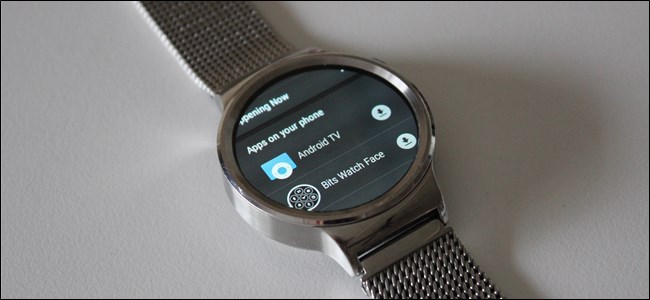
Как перенести недостающие приложения с телефона Android на часы Wear Watch
Оборудование Mar 14, 2023
НЕКЕШЕРОВАННЫЙ КОНТЕНТ На Android Wear 2.0 приложения с вашего телефона больше не синхронизируются с ча�..
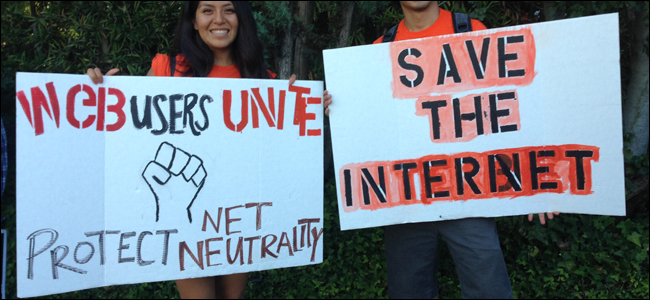
Что такое сетевой нейтралитет?
Оборудование Dec 14, 2022
НЕКЕШЕРОВАННЫЙ КОНТЕНТ Сетевой нейтралитет — одна из самых больших политических дискуссий в Инте..
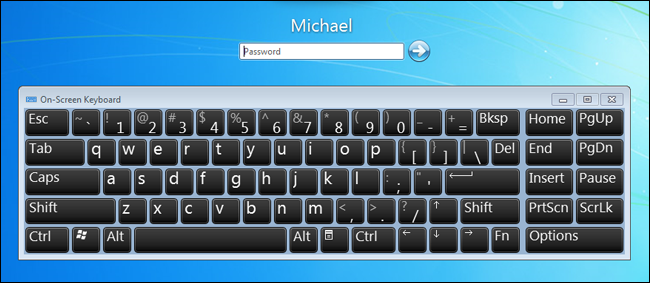
Как войти на рабочий стол Windows без клавиатуры
Оборудование Oct 2, 2022
НЕКЕШЕРОВАННЫЙ КОНТЕНТ У вас когда-нибудь ломалась клавиатура или ваш компьютер просто отказыва�..

Объяснение DPI мыши и скорости опроса: имеют ли они значение для игр?
Оборудование Jul 3, 2023
Рекламируются игровые мыши с высоким разрешением и частотой опроса. Но что на самом деле означают �..

Почему перезагрузка компьютера решает так много проблем?
Оборудование Nov 12, 2022
Спросите компьютерщика, как решить проблему с компьютером Windows, и он, скорее всего, спросит: «Вы про�..

Как управлять всем домашним кинотеатром с помощью пульта дистанционного управления Logitech Harmony
Оборудование Mar 24, 2023
НЕКЕШЕРОВАННЫЙ КОНТЕНТ У вас есть куча пультов дистанционного управления на журнальном столике �..
Категории
- ИИ и машинное обучение
- AirPods
- Амазонка
- Amazon Alexa Амазонка Эхо
- Amazon Огонь TV
- Amazon Prime видео
- Android
- Android телефоны и планшеты
- Телефоны и планшеты Android
- Android TV
- Apple,
- Apple App Store
- Apple, Apple, HomeKit Chrome OS
- Chromebook Интернет
- Облако и Интернет
- Облако и Интернет
- Компьютеры
- Компьютерная графика
- Шнур резки Ipad
- зажигать
- Linux,
- Мак
- Обслуживание и оптимизация
- Microsoft Край
- Microsoft Excel
- Microsoft Office
- Microsoft Outlook
- Microsoft PowerPoint
- Microsoft команды
- Microsoft Word
- Mozilla Firefox
- Netflix
- Нинтендо переключатель
- Первостепенное +
- PC Gaming
- Павлин
- Фото
- Photoshop
- PlayStation
- Защита и безопасность
- Конфиденциальность и безопасность
- Конфиденциальность и безопасность
- Сводка продукта
- Программирование
- Малина Pi
- Рок
- Сафари
- Samsung Телефоны и планшеты
- Samsung телефоны и таблетки
- Натяжные
- Smart Home
- Snapchat
- Социальные медиа
- Космос
- Spotify
- трут
- Исправление проблем
- TV
- Видео игры
- Виртуальная реальность
- виртуальные частные сети
- Веб-браузеры
- Wi-Fi и маршрутизаторы
- Wi -Fi https://www.thefastcode.com/ru-rub/article/how-to-use-your-iphone-or-ipad-as-an-apple-tv-remote» target=»_blank»]www.thefastcode.com[/mask_link]